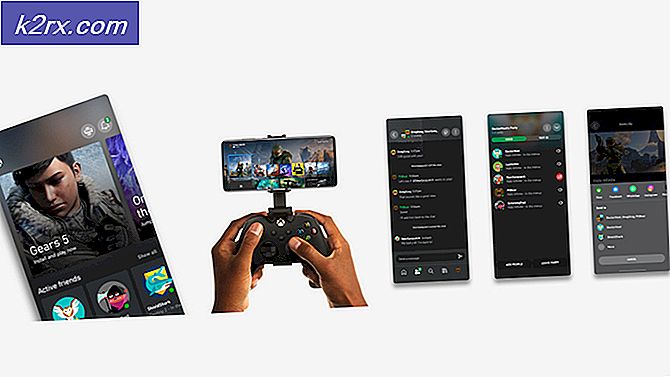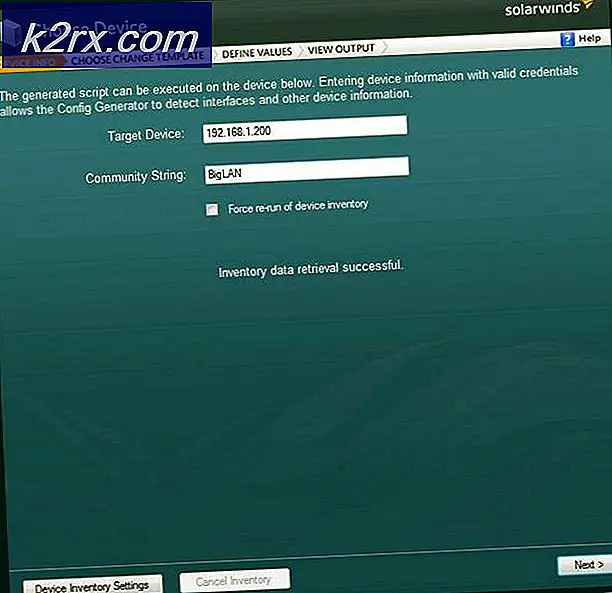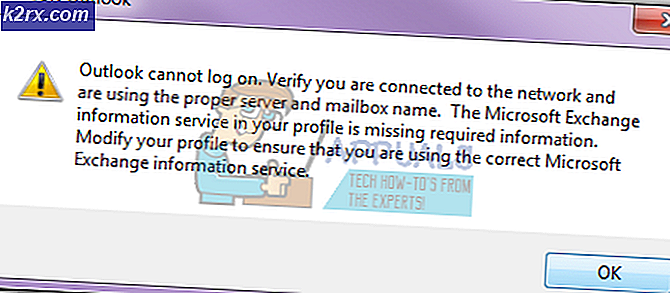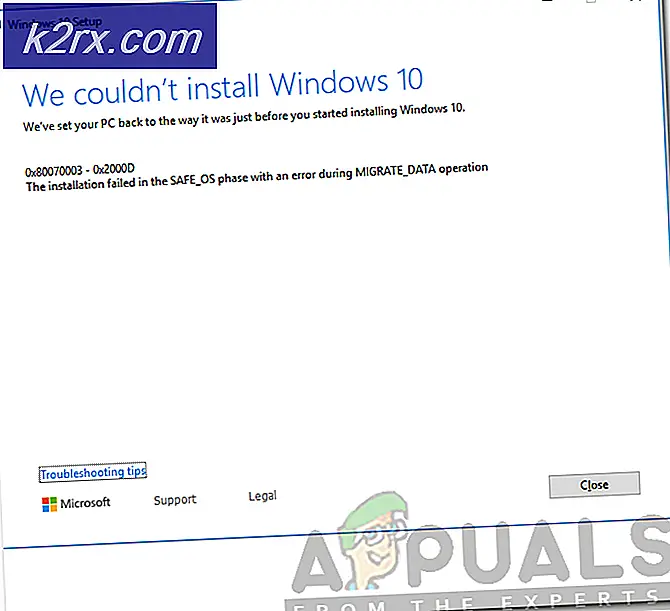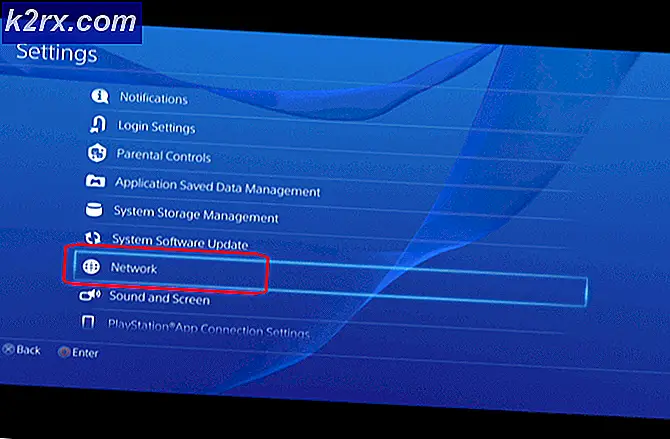Storyboard til iOS Development
Storyboards blev først introduceret til udviklere i udgivelsen af iOS 5. De gemmer udvikleren problemer med at designe hver skærms grænseflade i en anden fil. Historien giver dig mulighed for at se den konceptuelle mockup af din app som helhed og interaktionerne mellem hver skærm. Ved hjælp af fortællinger kan du angive, hvordan appen skal overgå mellem de givne skærme og sende data sammen. I denne vejledning vil jeg vise dig, hvordan du laver en simpel loginskærm til en app.
Kom i gang
Det første du vil gøre er at lave et nyt projekt. Du vil have et nyt enkeltskærmsprogram, der sætter sproget til Swift og enhederne til universelle. Hvis du navigerer til storyboardet, skal du se en tom visningskontrol scene. Pilen på venstre side af visningsregulatoren indikerer at det er root-controlleren.
For at tilføje etiketter til brugernavnet og adgangskoden skal du gå til boksen nederst til højre på skærmen, vælg cirklen med en firkant i den og træk og slip to etiketter på din visning. Ved at vælge indstillingerne på sidelinjen kan du angive mange vigtige parametre. Der er for mange til at gå over, men de fleste er selvforklarende.
De to vigtige for os er afkrydsningsfeltet pladsholdertekst og den sikre tekstindtastning. Vi ønsker at bruge pladsholdertekst til at lade brugeren vide, hvilke oplysninger der kræves af dem og den sikre adgang til at skjule brugerens adgangskode fra at vise. Når dette er gjort, har vi brug for en knap for at udløse vores segue. Vi kan trække en på samme måde som vi lavede et tekstfelt. Når du har givet knappen en titel og arrangeret dine objekter på skærmen, skal du se sådan ud:
PRO TIP: Hvis problemet er med din computer eller en bærbar computer / notesbog, skal du prøve at bruge Reimage Plus-softwaren, som kan scanne lagrene og udskifte korrupte og manglende filer. Dette virker i de fleste tilfælde, hvor problemet er opstået på grund af systemkorruption. Du kan downloade Reimage Plus ved at klikke herNu er vores første skærm af appen færdig, så vi skal lave en anden til overgang til. Gør dette ved at trække på skærmen til en anden visningskontrol. For at forbinde de to skærme skal du gøre to ting. Først skal du kontrollere klik på knappen og trække den til den nye skærm, du tilføjede. Derefter skal du vælge cirklen mellem de to visninger. Du skal derefter ændre identifikatoren til fortællingen; for dette eksempel vil jeg bruge nextScreen
Endelig vil vi lægge en etiket på den nye skærm, så vi kan se brugeren og se, om vores app fungerer. For at kunne få adgang til felterne fra storyboard programmatisk, skal vi oprette afsætningsmuligheder for dem i den klasse, der bruger dem som sådan:
klasse FirstScreen: UIViewController {
@IBOutlet svagt var brugernavn: UITextField!
@IBAction func loginButton (afsender: AnyObject) {
perfromSegueWithIdentifier (næste skærm, afsender: selv)
}
}
klasse SecondScreen: UIViewController {
var bruger: String!
@IBOutlet weak var brugernavn: UILabel!
tilsidesætte func viewDidload () {
brugernavn.text = bruger
}
}
Når dette er gjort, skal du sørge for at forbinde objekterne fra storyboard ved hjælp af forbindelsesinspektøren på hver skærm. Dine forretninger skal dukke op, og du kan klikke på cirklen til højre for dem for at linke dem.
Den sidste funktion, der skal implementeres, er funktionen prepareForSegue i den første skærmklasse. Dette giver dig mulighed for at videregive data til den nye visning som sådan:
tilsidesætte sjovt forberedelseForSegue (fortælling: UIStoryboardSegue, afsender: AnyObject?) {
hvis segue.identifier == nextScreen {
lad destVC = segue.destinationViewController som UIViewController
destVC.user = self.username
}
}
Nu har du en grundlæggende forståelse for, hvordan du skifter skærme og sender data mellem dem. Dette vil give dig en god start på at lave funktionelle apps, glad programmering!
PRO TIP: Hvis problemet er med din computer eller en bærbar computer / notesbog, skal du prøve at bruge Reimage Plus-softwaren, som kan scanne lagrene og udskifte korrupte og manglende filer. Dette virker i de fleste tilfælde, hvor problemet er opstået på grund af systemkorruption. Du kan downloade Reimage Plus ved at klikke her